Les numéros bloqués sur votre iPhone, iPad ou Mac ne peuvent pas vous contacter via des appels cellulaires/Facetime, des messages texte et iMessage. Si un contact bloqué possède une adresse e-mail, l’application Mail signale les e-mails provenant de cette adresse.
Si un ami vous dit qu’il ne peut pas vous joindre par téléphone, par SMS ou par FaceTime, vous pouvez consulter votre liste de blocage. Vous savez, pour vérifier que vous ne l’avez pas bloqué accidentellement. Lisez la suite pour savoir comment voir les numéros bloqués sur les iPhone, iPad et Mac.
Table des matières
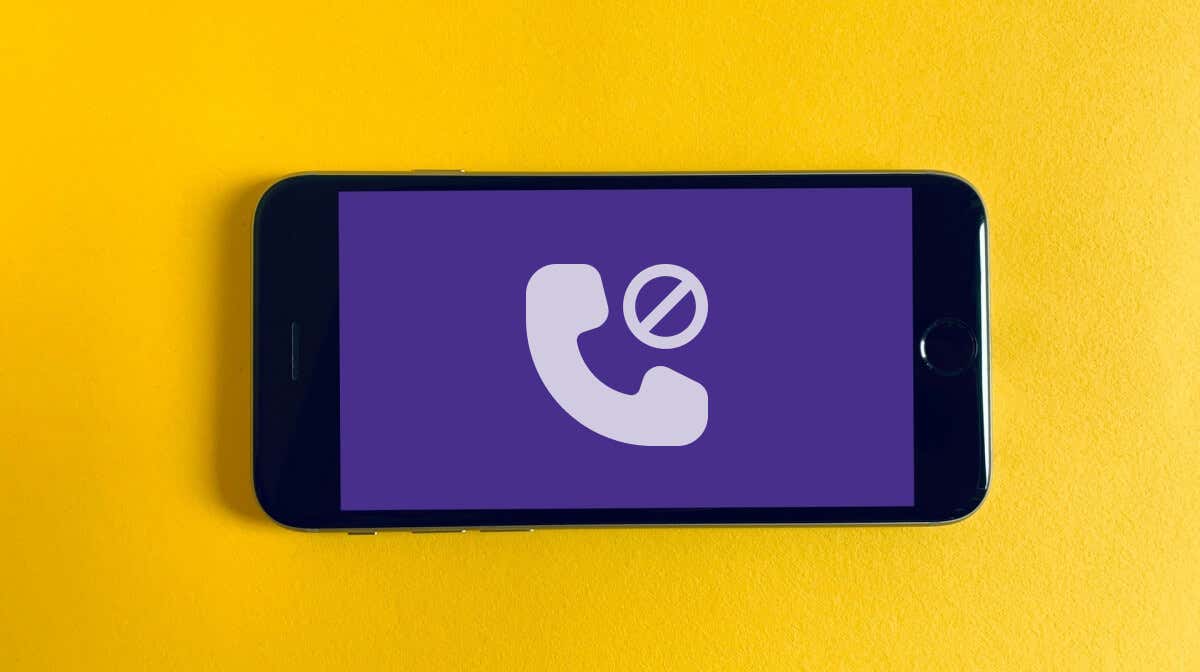
Comment voir les numéros bloqués sur l’iPhone et l’iPad
Voici quatre façons de trouver des contacts bloqués dans iOS et iPadOS.
Afficher les numéros bloqués via le menu Réglages du téléphone
Ouvrez l’application Réglages sur votre iPhone ou iPad et sélectionnez Téléphone. Faites défiler le menu et touchez Contacts bloqués.
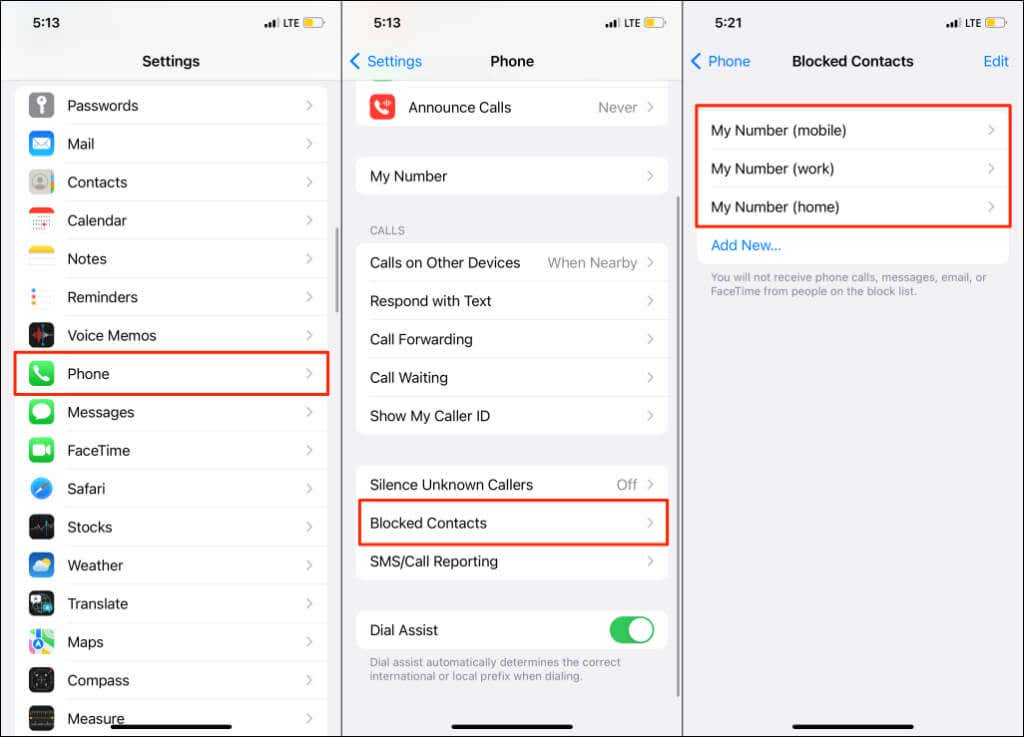
Vous trouverez une liste des contacts bloqués sur la page – appuyez sur un contact pour afficher ses détails complets. Vous pouvez également bloquer un numéro à partir de cette page. Appuyez sur Ajouter nouveau et sélectionnez le contact dans vos listes de contacts.
Pour supprimer un numéro de la liste, appuyez sur Modifier dans le coin supérieur droit, appuyez sur l’icône rouge moins, puis sélectionnez Débloquer. Appuyez sur Terminé pour enregistrer les modifications.
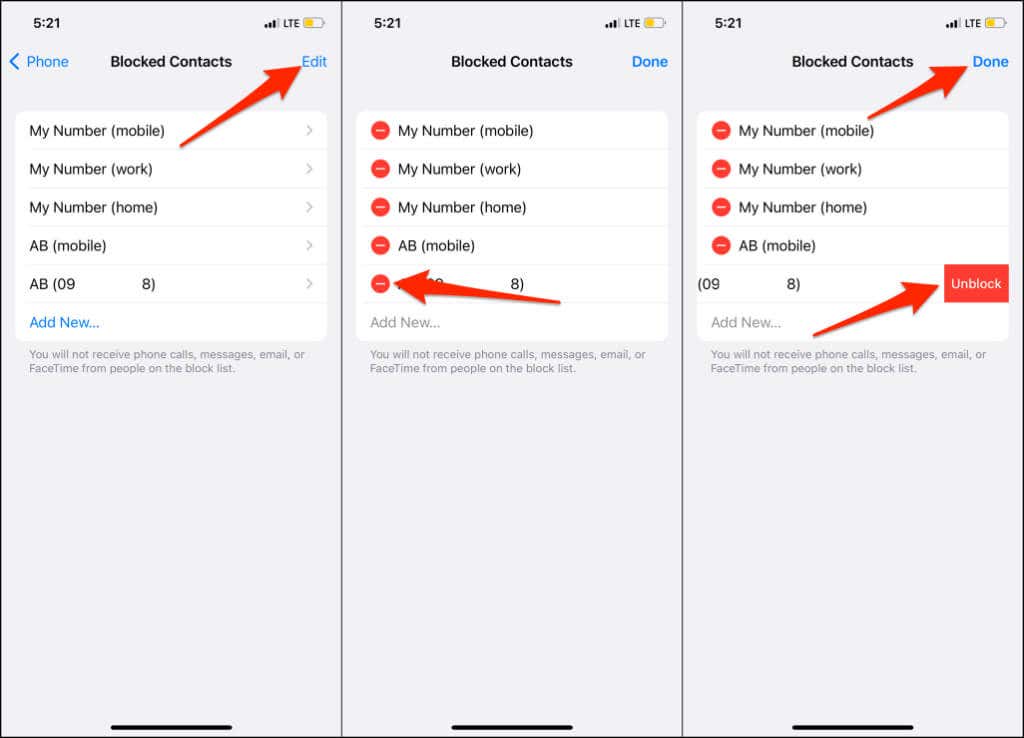
Afficher les numéros bloqués via le menu des paramètres des messages
Ouvrez Réglages, sélectionnez Messages, et touchez Contacts bloqués dans la section "SMS/MMS". Cela ouvrira la liste des numéros bloqués de votre iPhone.
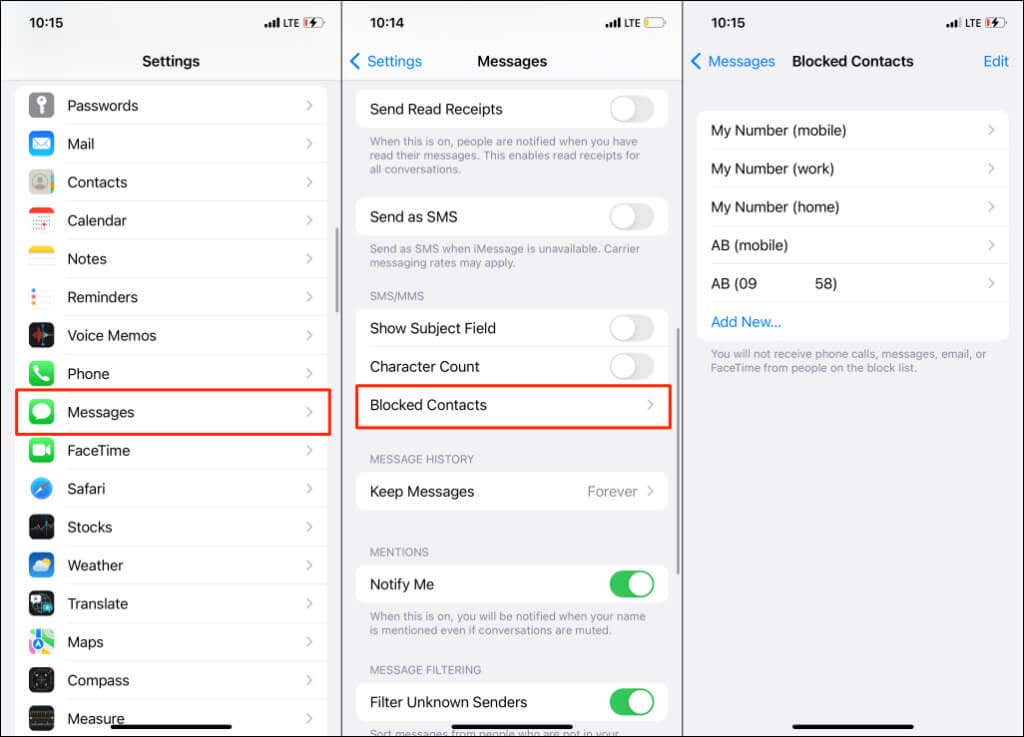
Afficher les contacts bloqués via le menu des paramètres de messagerie
Allez dans Paramètres > Courrier et appuyez sur Bloqué pour afficher les adresses dont les e-mails n’arrivent pas dans votre boîte de réception.
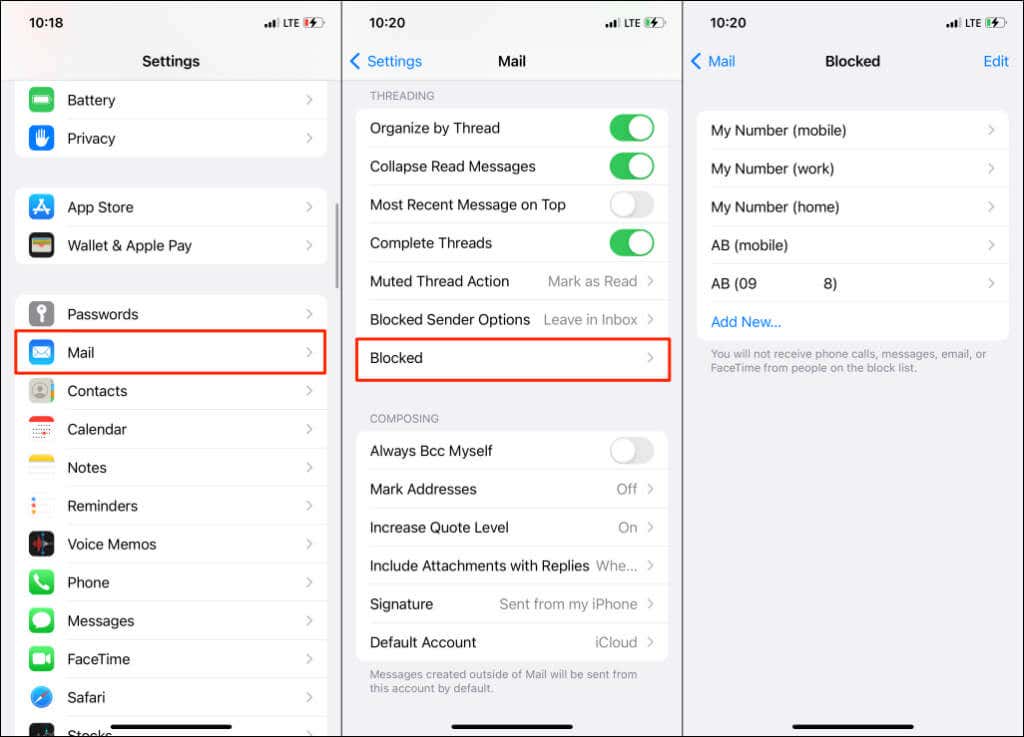
Retournez au menu des paramètres de messagerie et appuyez sur Options d’expéditeur bloqué pour configurer la façon dont l’application Mail traite les e-mails des contacts bloqués. Si vous activez l’option Marquer l’expéditeur bloqué, l’application Mail marquera les e-mails des contacts bloqués.
Choisissez si vous voulez que l’application Mail laisse les e-mails des contacts bloqués dans votre boîte de réception ou les déplace automatiquement vers la corbeille.
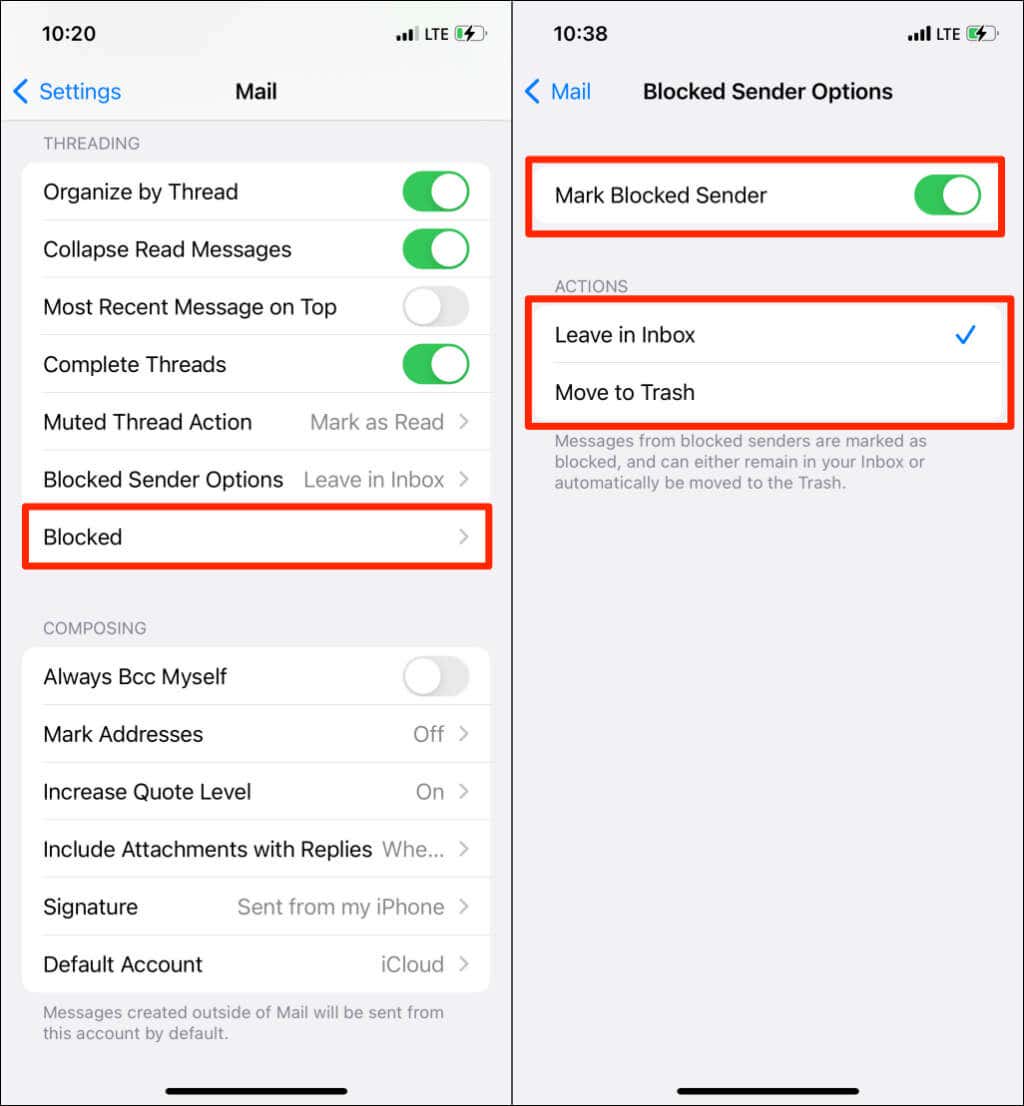
Afficher les contacts bloqués via les réglages de FaceTime
La liste des contacts bloqués de votre iPhone est accessible via le menu des réglages de FaceTime. Ouvrez Réglages, sélectionnez FaceTime, faites défiler jusqu’en bas et touchez Contacts bloqués dans la section " Appels ". Vous trouverez tous les contacts (bloqués) qui ne peuvent pas vous joindre lors des appels audio et vidéo FaceTime.
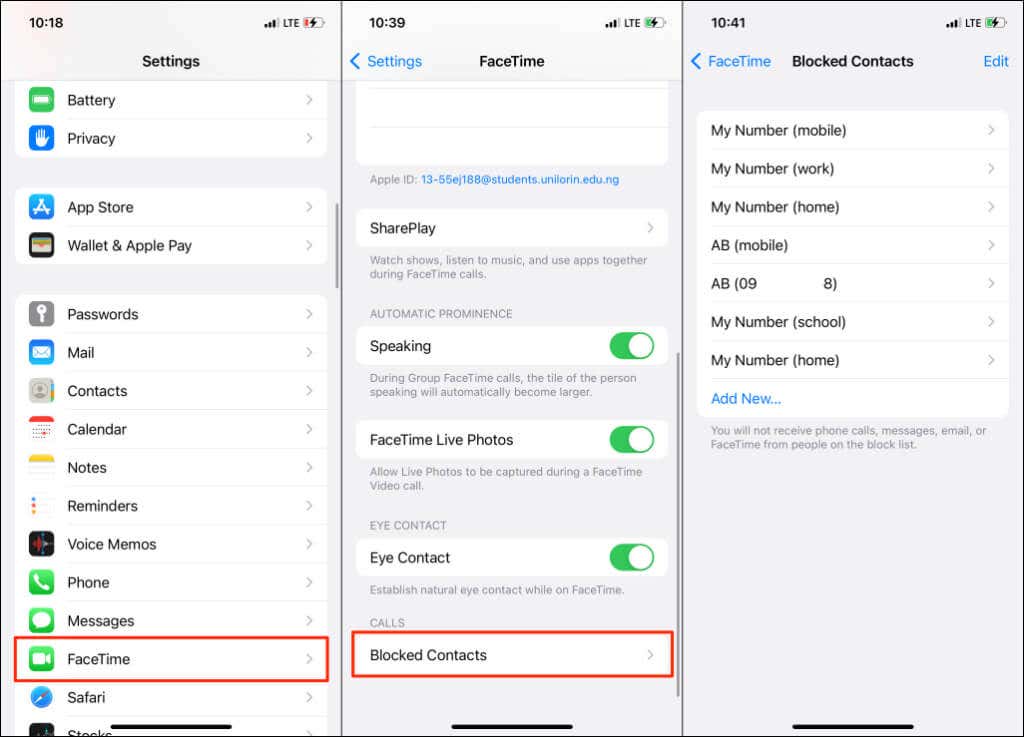
Comment voir les numéros bloqués sur Mac
Apple synchronise vos contacts sur iCloud. Si vous bloquez un numéro ou une adresse électronique sur votre iPhone ou iPad, Apple bloque également ce numéro sur votre Mac, et vice versa.
Vous pouvez donc accéder aux contacts bloqués sur tous vos appareils Apple s’ils utilisent le même identifiant Apple.
Afficher les contacts bloqués sur Mac via FaceTime
Voici comment vérifier les contacts bloqués sur un ordinateur portable ou de bureau Mac via le menu FaceTime.
.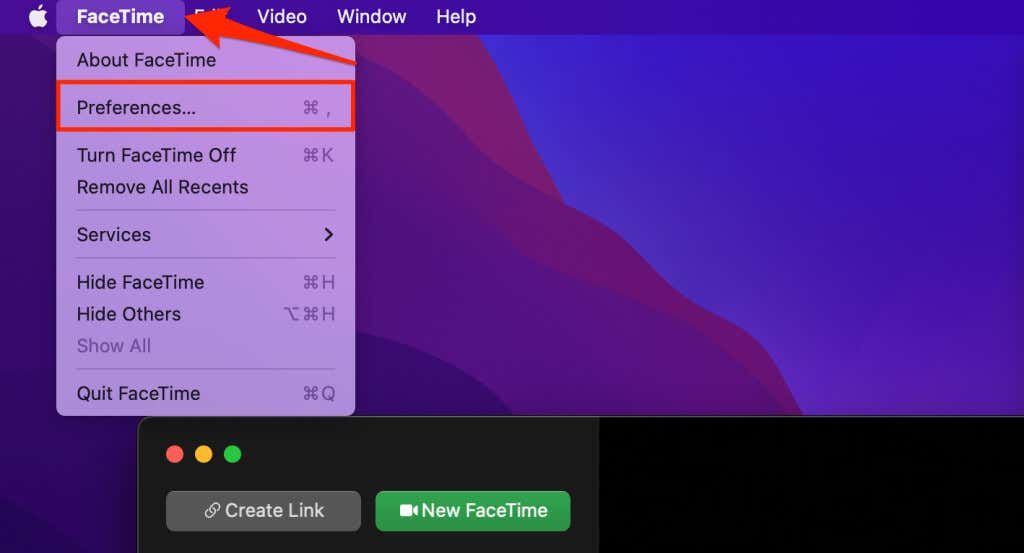
Conseil rapide : Utilisez le raccourci Commande virgule (,) pour ouvrir le menu des préférences/réglages d’une application dans macOS.
pour afficher une liste des numéros de téléphone et des e-mails bloqués.
dans le coin inférieur.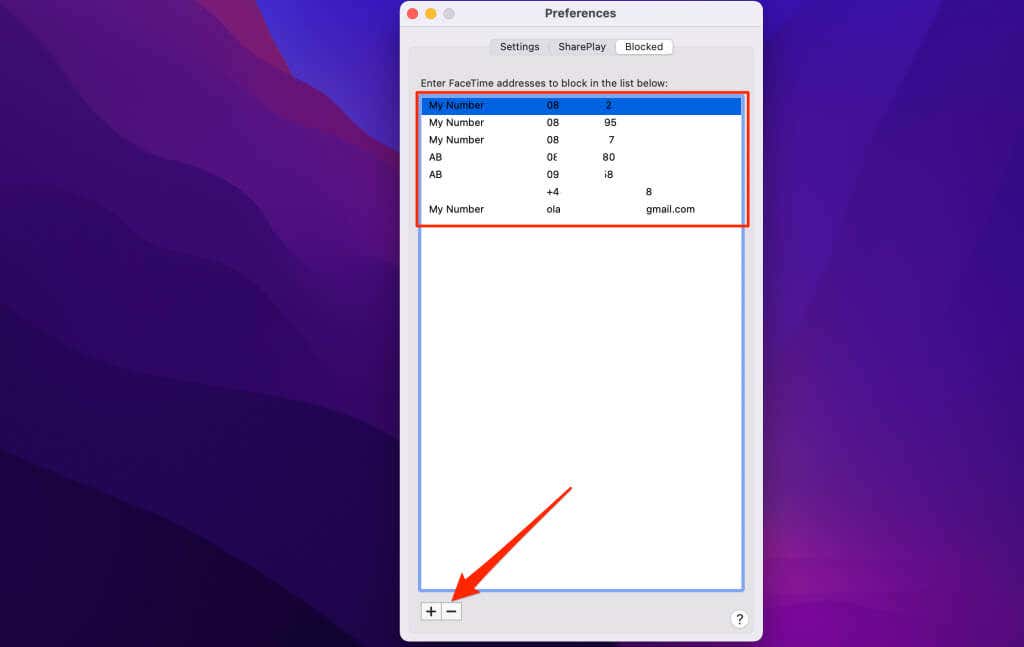
pour ajouter un contact à la liste Bloqués.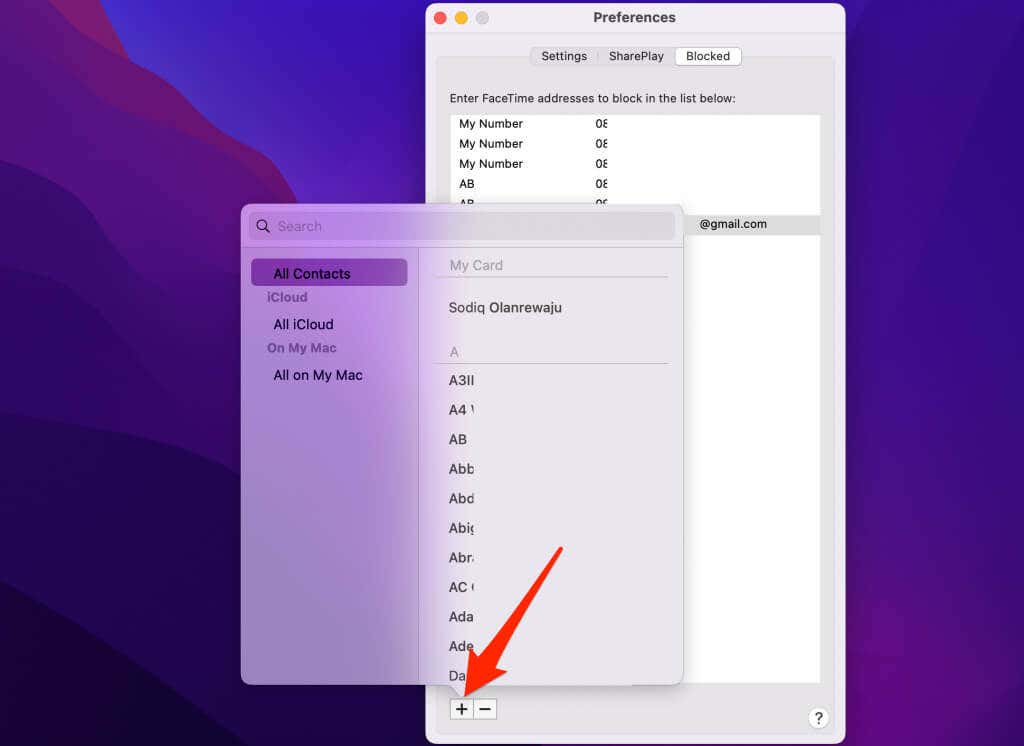
Afficher les contacts bloqués sur Mac via Messages
Le menu de l’app Messages dans macOS dispose également d’un référentiel des contacts bloqués.
.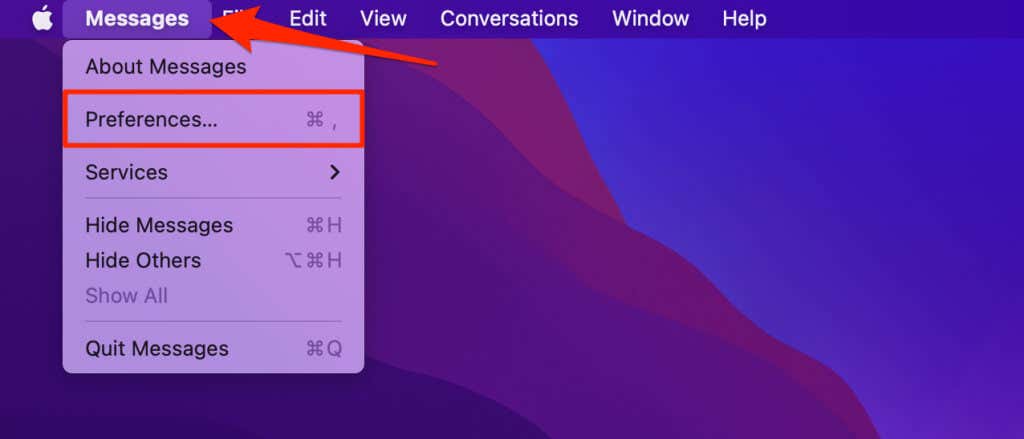
.
sous la liste pour ajouter ou supprimer un numéro de la liste.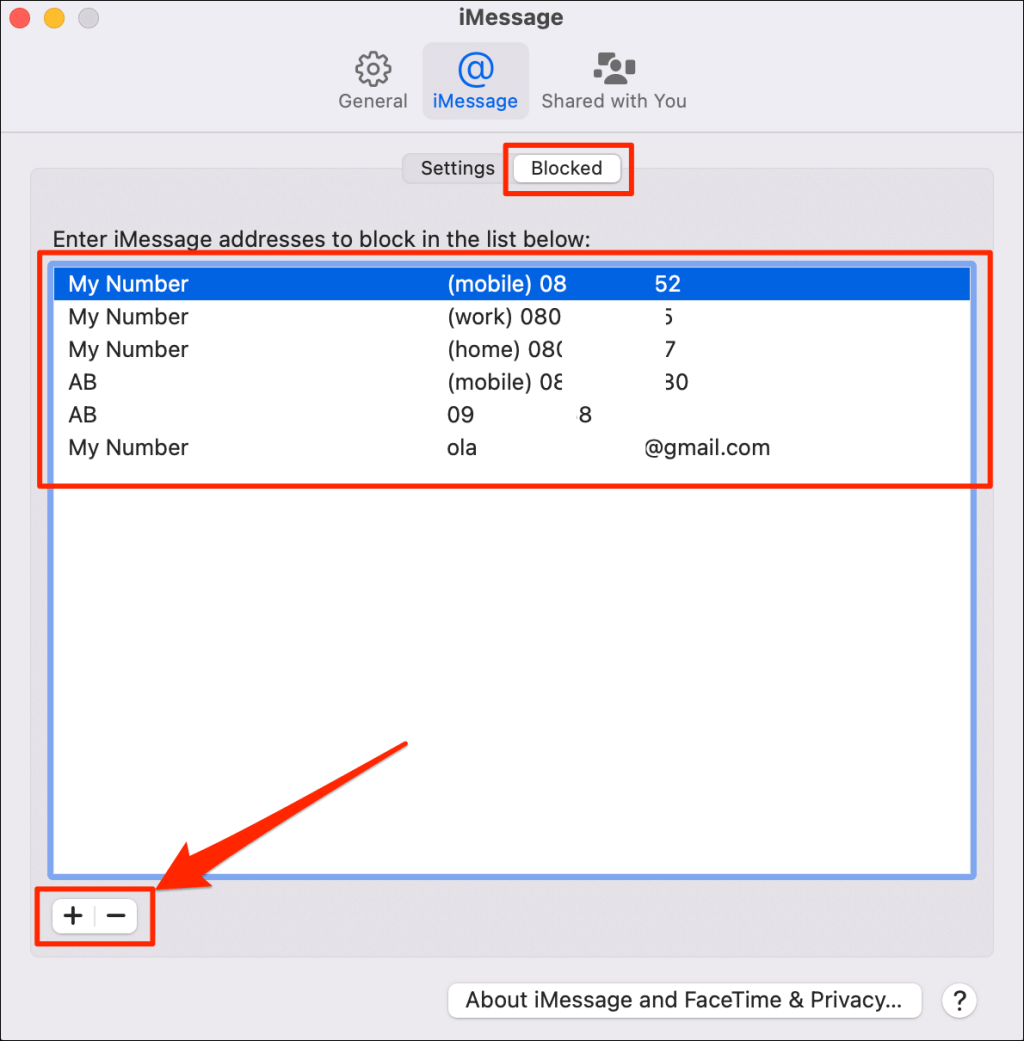
Afficher les contacts bloqués sur Mac via Mail
.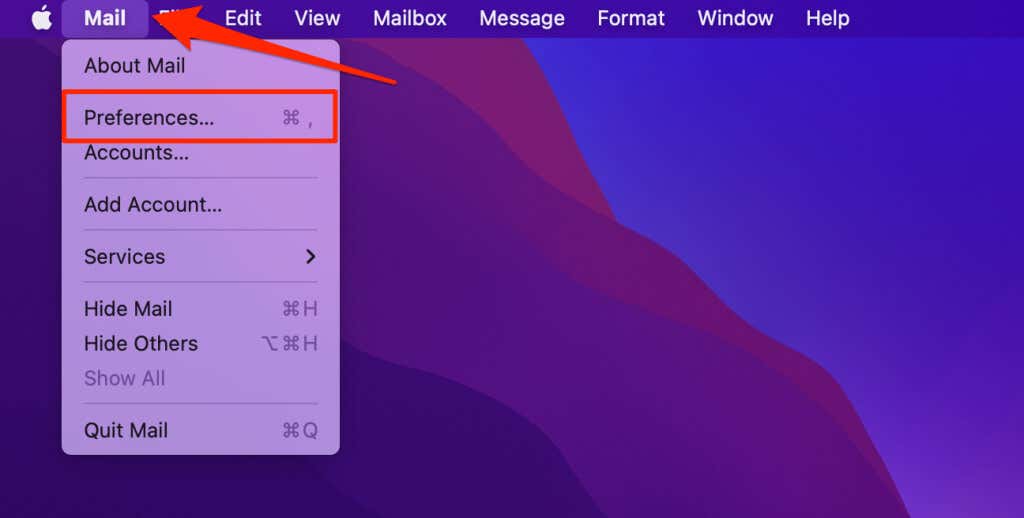
pour afficher les numéros de téléphone et les adresses électroniques bloqués. Vous pouvez également personnaliser la façon dont l’application Mail traite les e-mails provenant de contacts bloqués.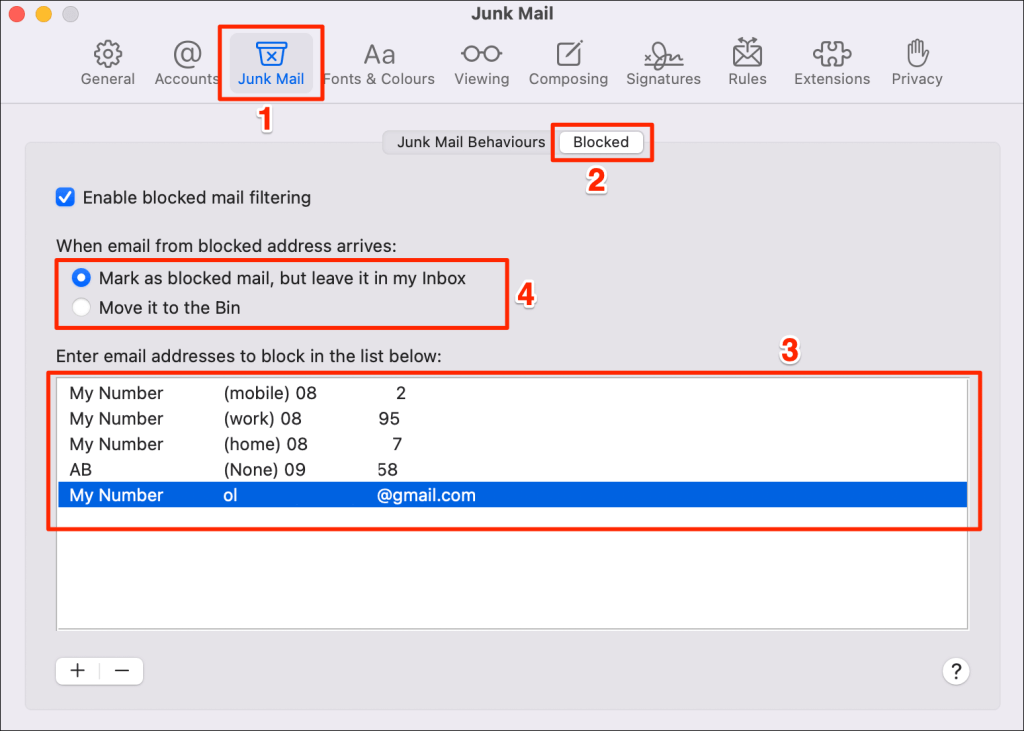
Qui est bloqué, qui ne l’est pas ?
Notez que les contacts bloqués restent dans la liste de contacts ou le répertoire de votre appareil, même après leur blocage. Mais ils ne peuvent pas vous contacter via iMessage, FaceTime, les appels téléphoniques et les SMS/SMS. À l’inverse, vous pouvez appeler les contacts bloqués et leur envoyer des e-mails ou des messages texte, sauf s’ils vous ont également bloqué.
Il convient de mentionner que les numéros de téléphone bloqués peuvent vous joindre via des applications de messagerie instantanée tierces comme WhatsApp, Telegram, etc. Bloquez les contacts dans ces applications pour les empêcher de co